Создание базы данных в окне проекта
База данных является частью проекта, поэтому ее целесообразно создавать в окне проекта.
Для создания базы данных необходимо выполнить следующие действия:
Открыть созданный проект.
Выбрать вкладку «Data» окна конструктора проектов.
Установить курсор мыши на значение Databaseи нажать кнопку New.
В открывшемся окне диалога «New database» нажать кнопку New database.
В поле ввода Enter databaseокна диалога «Create» нужно задать имя создаваемой базы данных, убедившись, что в поле Тип файлаустановлен тип сохраняемого файла «Database», а в поле Папкаправильно выбран каталог, в котором следует расположить базу данных.
После нажатия кнопки Сохранить, и на экране откроется окно конструктора базы данных (рис 1). Используя панель инструментов Database Designer,команды меню Databaseи контекстное меню, в окне конструктора базы данных можно создавать новые таблицы, модифицировать существующие, создавать для них индексы, устанавливать отношения между таблицами.
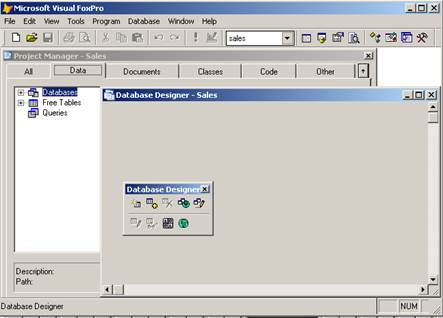
Рис 1.Окно конструктора базы данных
Для создания новых таблиц и модификации существующих можно использовать:
· Команды меню Database (табл.1)
· Команды контекстного меню
· Панель инструментов конструктора базы данных «Database Designer»
Таблица 1.
Команды меню Database
| Команды | Назначение |
| New Table | Создает новую таблицу |
| Add Table | Добавляет созданную таблицу в базу данных |
| New Remote View | Создает удаленное представление данных |
| New Local View | Создает локальное представление данных |
| Modify | Открывает таблицу в конструкторе таблиц |
| Browse | Показывает содержимое таблицы в режиме Browse |
| Remove | Удаляет таблицу из базы данных |
| Find Object | Находит указанный вами объект в окне конструктора базы данных |
| Rebuild Table Indexes | Перестраивает индексы |
| Remove Delete Records | Физически удаляет помеченные для удаления записи |
| Edit Relationship | Редактирует отношения между таблицами |
| Edit Referential Integrity | Определяет условия целостности данных |
| Edit Stored Procedures | Открывает окно редактирования хранимых процедур |
| Connections | Выводит на экран окно диалога Connections (соединение), в котором вы можете создавать или изменять соединения с удаленными данными |
| Arrange | Упорядочивает объекты по имени или типу и выравнивает их по горизонтали или вертикали |
| Refresh | Обновляет информацию в окне конструктора базы данных |
| Properties | Выводит на экран окно диалога «Database Properties» |
| Clean Up Database | Очищает базу данных от помеченных для удаления объектов |
При нажатии правой кнопки мыши на экране появляется контекстное меню конструктора базы данных, которое содержит наиболее часто используемые команды из меню Databаse,командуHelp,а также команды для раскрытия уровней вложенности объектов в окне конструктора базы данных (Expand All) и их свертывания (Collapse All), предназначенные соответственно для раскрытия и свертывания уровней вложенности объектов в окне конструктора базы данных.
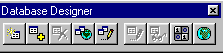 |
Рис 2. Панель инструментов Databаse Designer
Панель инструментов «Databаse Designer» содержит кнопки для выполнения наиболее часто используемых действий над базой данных (рис. 2.). Если по внешнему виду кнопки вы не можете определить ее назначение, установите указатель мыши на кнопку. При этом под курсором появиться подсказка с ее наименованием, а в левой части строки состояния будет выведено краткое описание указанной кнопки (табл. 2).
Панель инструментов Databаse Designer Таблица 2.
| Название | Назначение |
| New Table | Создает новую таблицу |
| Add Table | Добавляет таблицу в базу данных |
| Remove Table | Удаляет таблицу из базы данных |
| New Remote View | Создает удаленное представление данных |
| New Local View | Создает локальное представление данных |
| Modify Table | Модифицирует таблицу |
| Browse Table | Показывает таблицу в режиме Browse |
| Edit Stored Procedures | Редактирует хранимую процедуру |
| Connections | Создает связь с удаленными данными |
Дата добавления: 2015-10-29; просмотров: 889;
